* Овај пост је део иПхоне ЛифеБилтен Тип дана. Пријави се. *
Означавање некога на Инстаграму је прилично једноставно. Ако гледате Инстаграм фотографију која вам се заиста допада и коју желите да поделите са пријатељем, једноставно их можете означити у коментарима и они ће добити обавештење. Али да ли сте знали да можете послати и Инстаграм слику као дм или директну поруку? Ако одаберете ову опцију, то је приватније јер не морате да их помињете у јавним коментарима. Хајде да научимо како да пошаљемо поруку слици на Инстаграму, или како да само означимо некога на Инстаграм фотографији, а да му не пошаљемо дм.
Како означити некога на Инстаграм фотографији или послати директну поруку
Како означити пријатеља на Инстаграм фотографији
Дакле, пронашли сте фотографију за коју знате да ће се допасти пријатељу и желите да добије обавештење како би и они могли да је погледају. Ок, хајде да почнемо!
- Додирните икону облачића са говором испод слике коју желите да коментаришете.
- Откуцајте симбол @, након чега следи Инстаграм корисничко име особе коју желите да означите; уверите се да не остављате размак између симбола @ и корисничког имена или се неће означити.
- Додирните Објави.
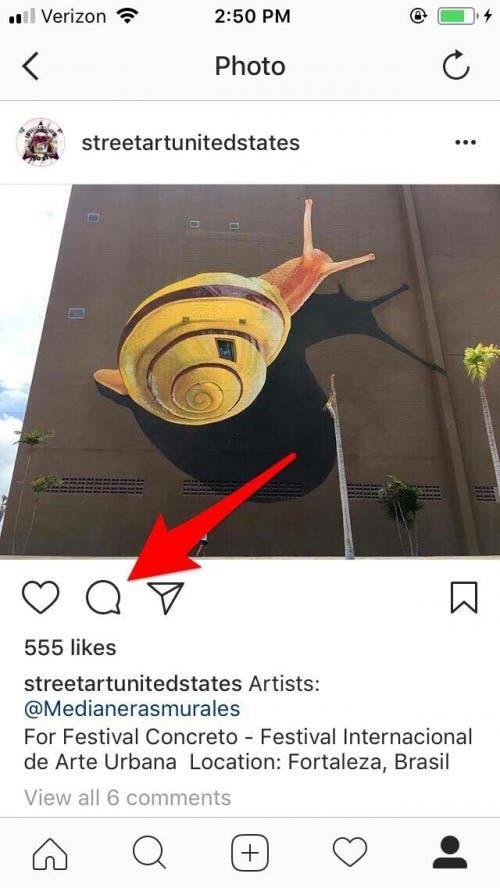
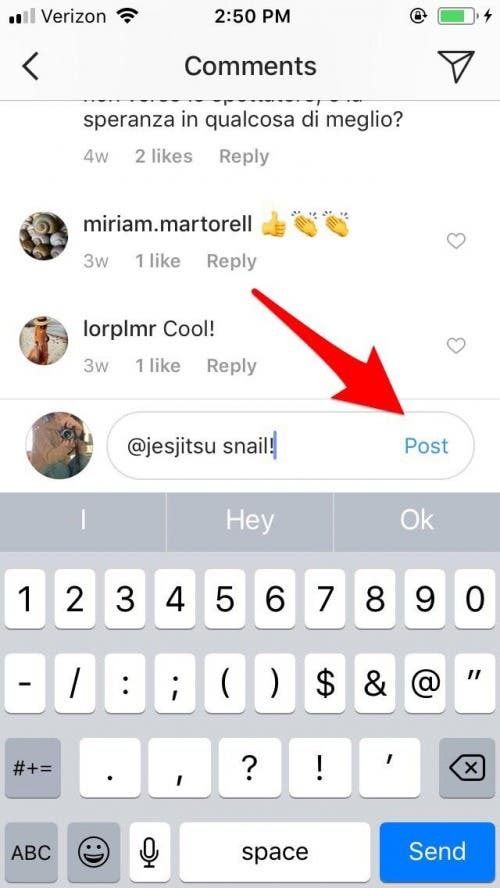
- Сада ће ваш пријатељ добити обавештење како би и он могао да посети и ужива у посту на Инстаграму!
Инстаграм директном поруком слику
Желели бисте да пријатељ види фотографију, али не желите да имате коментар где други корисници Инстаграма могу да је погледају, или да се појави у Претрази или на вашем профилу. Другим речима, желели бисте мало приватности! Није проблем, само следите доле наведене кораке.
- Додирните икону која изгледа као папирни авион испод фотографије.
- Појавиће се трака за претрагу са предлозима за пријатеље којима бисте можда желели да пошаљете поруку – у сваку поруку можете укључити више од једне особе.
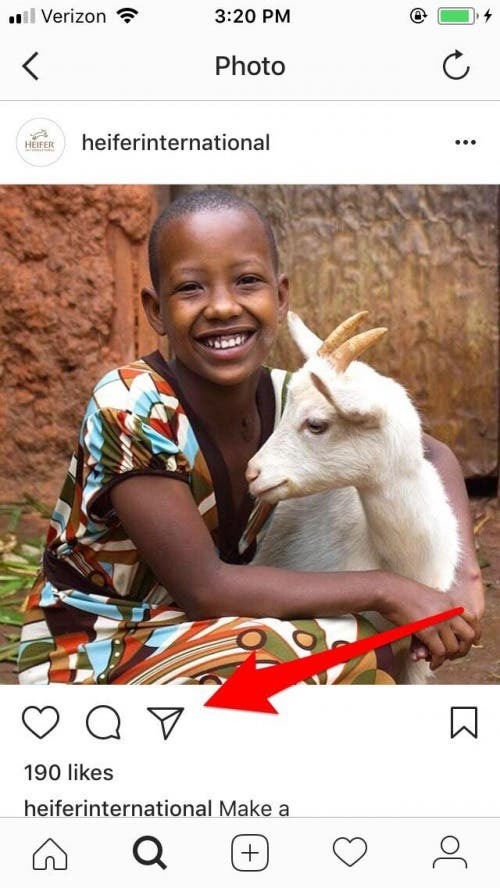
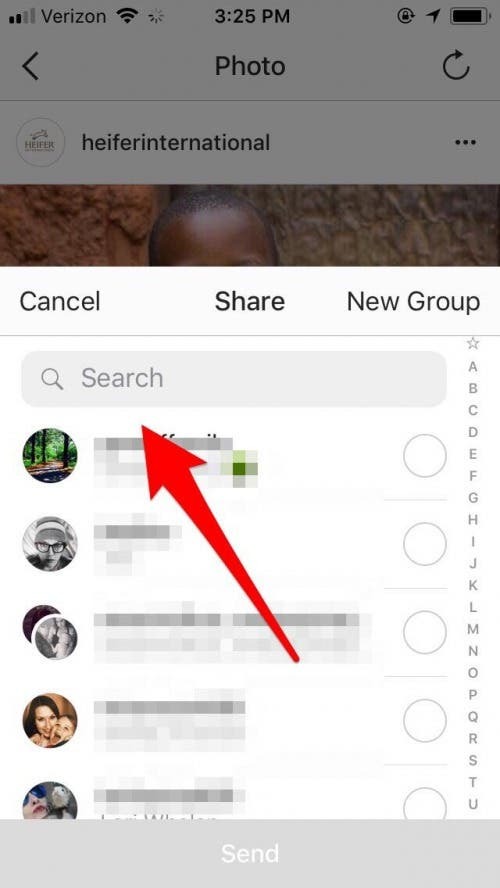
- Када одаберете коме желите да пошаљете слику, кликните на празан круг десно од корисничког имена.
- Сада унесите своју поруку у оквир за текст, а затим додирните Пошаљи.